HTML进阶标签
一,列表
列表分为:
- 无序列表
- 有序列表
- 自定义列表
作用:布局内容排列整齐的区域。
1.1 无序列表
作用:布局排列整齐的不需要规定顺序的区域。
<ul>
<li>第一项</li>
<li>第二项</li>
<li>第三项</li>
</ul>
1.2 有序列表
作用:布局排列整齐的需要规定顺序的区域。
<ol>
<li>第一项</li>
<li>第二项</li>
<li>第三项</li>
</ol>
1.3 自定义列表
<dl>
<dt>列表标题</dt>
<dd>列表描述,详细</dd>
</dl>
注意事项:
- dl只能包含dt和dd
- dt和dd里面可包含任意内容
二,表格
2.1 表格基础使用
标签:
- table 嵌套 tr
- tr 嵌套 td / th.
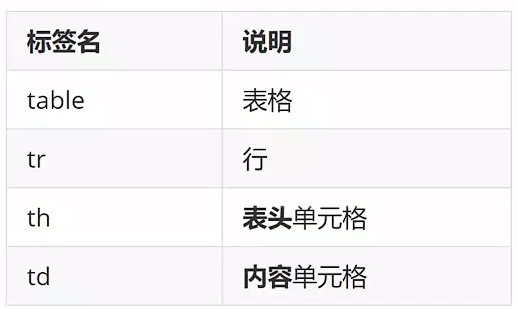
提示:在网页中,表格默认没有边框线,使用 border 属性可以为表格添加边框线。
表格大部分的样式都是通过css来控制的,但是一些基础的属性也可直接设置:
- table的属性:
border:设置表格边框的宽度。cellpadding:设置单元格的内边距。cellspacing: 设置单元格之间的间距。
- tr的属性:本来有
align属性,但是在h5中被弃用了。 - th/td的属性:
colspan:设置单元格横跨的列数。rowspan:设置单元格横跨的行数。
2.2 表格结构标签
作用:用表格结构标签把内容划分区域,让表格结构更清晰,语义更清晰。说白了,给人看的,用来划分表格内容的含义。
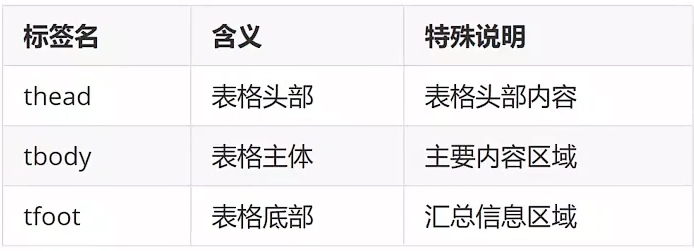
2.3 合并单元格
作用:将多个单元格合并成一个单元格,以合并同类信息。
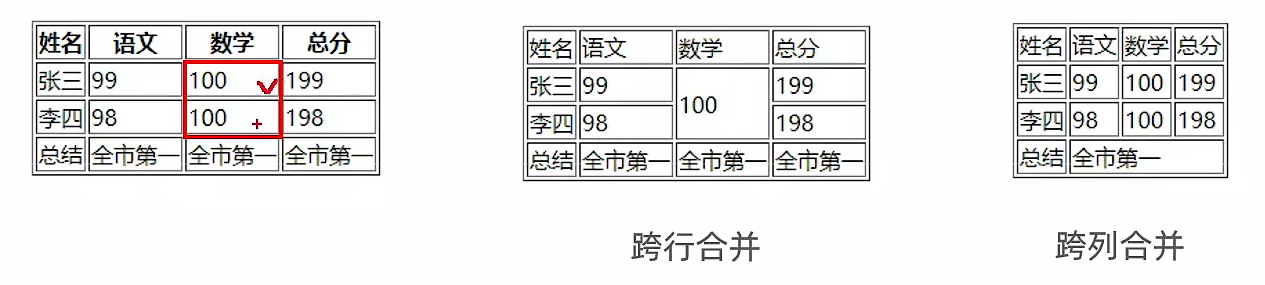
步骤:
- 明确合并目标
- 保留最左最上的单元格,添加属性(取值是数字,表示需要合并的单元格数量)
- 跨行合并,保留最上单元格,添加属性rowspan
- 跨列合并,保留最左单元格,添加属性colspan
- 删除其他单元格
三,表单
作用:收集用户信息。
使用场景:
- 登录页面
- 注册页面
- 搜索区域
3.1 form标签
表单都需要使用form标签包裹起来,用来表示这个区域是表单区域,只有这样按钮功能才能使用,一些其他表单功能才能使用。
<form>
<label>
男<input type="radio" id="man">
</label>
</form>
常用属性:
-
action:指定表单数据提交的目标 URL 或处理表单数据的脚本文件。 -
method: 指定表单数据的提交方法,常用的有get和post。get: 通过 URL 参数传递数据。post: 将数据放在 HTTP 请求体中进行提交,更适合处理敏感信息。
-
name:为表单指定名称,以便在 JavaScript 或服务器端处理时引用。 -
target: 指定在提交表单后显示响应的位置,常用值有
_blank(在新窗口打开)和_self(在当前窗口打开)。 -
enctype:指定在表单数据提交时使用的编码类型application/x-www-form-urlencoded: 默认值,适用于简单的文本数据。multipart/form-data: 用于上传文件等二进制数据。
-
autocomplete: 启用on 关闭off 提交记录。
3.2 input标签
<input> 标签是 HTML 中用于创建各种表单元素的主要标签之一。它通常用于接收用户的输入,具体的表单元素类型通过 type 属性指定。
对于大多数表单的标签,因为需要将数据提交给后端,故需要设置value和name两个属性值。
-
name:属性用于唯一标识表单中的各个字段,使得在提交表单时能够清楚地识别每个字段的值。在服务器端处理表单数据时,通过这些名称可以获取相应字段的值。
-
value:用于设置表单字段的默认值。这是在用户未输入任何值之前显示的值。用户可以选择保留这个值,也可以覆盖它。
不同的type,value属性的作用是不同的:
- 对于text,password,number,date,email,url等:
value用于设置文本输入框或密码框的默认值。 - 对于radio,checkbox:
value用于指定用户在选择单选框或复选框时提交的值。 - 对于submit,button和reset:
value用于设置提交按钮和重置按钮的显示文本。 - 对于hidden: 用于设置隐藏字段的默认值,这个值在用户界面上是不可见的,但在提交表单时会被包括在表单数据中。
- 对于search:用于设置默认在搜索框里面的内容。
- 对于text,password,number,date,email,url等:
input标签的tye属性值:
-
text --------- 默认文本
-
number-------文本内容为数字
-
email---------文本内容为邮箱
-
tel-------------文本内容为手机号码
-
url ------------文本内容为url
-
password ---------文本内容为密码
-
button---------按钮
-
submit---------提交按钮
-
reset-----------重置按钮
-
radio---------单选框
单选框是根据name来分组的,name相同就是一组,故name属性是必须有的。
-
checkbox------多选框
-
file-------------上传文件
-
search-------搜索框
-
date------------日期选择器
-
color---------颜色选择器
-
hidden------隐藏表单
3.3 下拉菜单
标签:select 嵌套 option,select 是下拉菜单整体,option是下拉菜单的每一项。selected代表默认选中。
<select>
<option>菜单1</option>
<option selected>菜单2</option>
<option>菜单3</option>
<option>菜单4</option>
</select>
3.4 文本域
作用:多行输入文本的表单控件
标签:textarea,双标签。
文本域右下角有拖拽效果,需要用css禁用,且使用css来设置尺寸!
<textarea>默认提示文字</textarea>
3.5 label标签
作用:网页中,某个标签的说明文本
一般的用label 标签绑定文字和表单控件的关系,增大表单控件的点击范围
写法一:
-
label 标签只包裹内容,不包裹表单控件
-
设置 label 标签的 for 属性值和表单控件的 id 属性值相同
<label for="man">男</label> <input type="radio" id="man">
写法二:使用 label 标签包裹文字和表单控件,不需要属性
<label>
男<input type="radio" id="man">
</label>
支持 label 标签增大点击范围的表单控件:文本框、密码框、上传文件、单选框、多选框、下拉菜单、文本域等等
3.6 按钮
<button type="">按钮</button>
type属性值:
submit:提交按钮,点击后可以提交数据到后台(默认功能)reset:重置按钮,点击后将表单控件恢复默认值button:普通按钮,默认没有功能,一般配合JavaScript 使用
<button> 和 <input type="button"> 都用于创建按钮,但它们之间有一些重要的区别。
-
button标签:
-
内容可变:
<button>元素的主要优势在于,它可以包含文本、图像、甚至其他 HTML 元素。这使得按钮的内容可以更加灵活,不仅仅是简单的文本。 -
触发 JavaScript 事件:
<button>元素更容易与 JavaScript 事件一起使用,因为你可以在按钮内部包含其他元素和事件处理程序。 -
默认类型为 submit:
如果没有明确指定
type属性,<button>元素的默认类型是submit。这意味着它在表单内会触发提交行为,除非你显式指定为type="button"。
-
-
input标签的按钮:
-
简洁:
<input type="button">元素是一个简洁的方式创建按钮。它通常用于创建基本的按钮,而不涉及复杂的内容。 -
默认类型为 button:
<input type="button">的默认类型就是button,因此它不会在表单内触发提交行为。这使得它更适合用于自定义的交互,而不会干扰表单的默认行为。 -
适用于简单场景:
当你只需要一个简单的按钮,并且不需要包含复杂内容时,
<input type="button">是一个简便的选择。
-
四,语义化的布局标签
作用:布局网页 (划分网页区域,摆放内容)
div:独占一行span:不换行<header>头部标签<nav>导航标签main:定义文档的主要内容,通常用于包裹页面的主体部分。<article>内容标签<section>块级标签<aside>侧边栏标签<footer>尾部标签
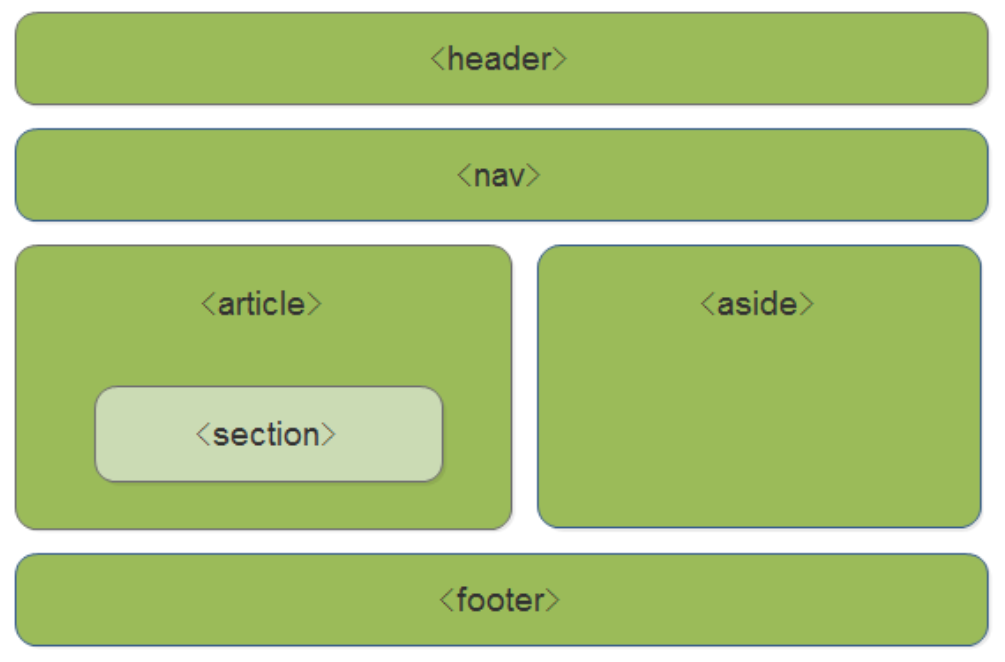
五,字符实体
在 HTML 中,某些字符是预留的。在 HTML 中不能使用小于号(<)和大于号(>),这是因为浏览器会误认为它们是标签。如果希望正确地显示预留字符,我们必须在 HTML 源代码中使用字符实体
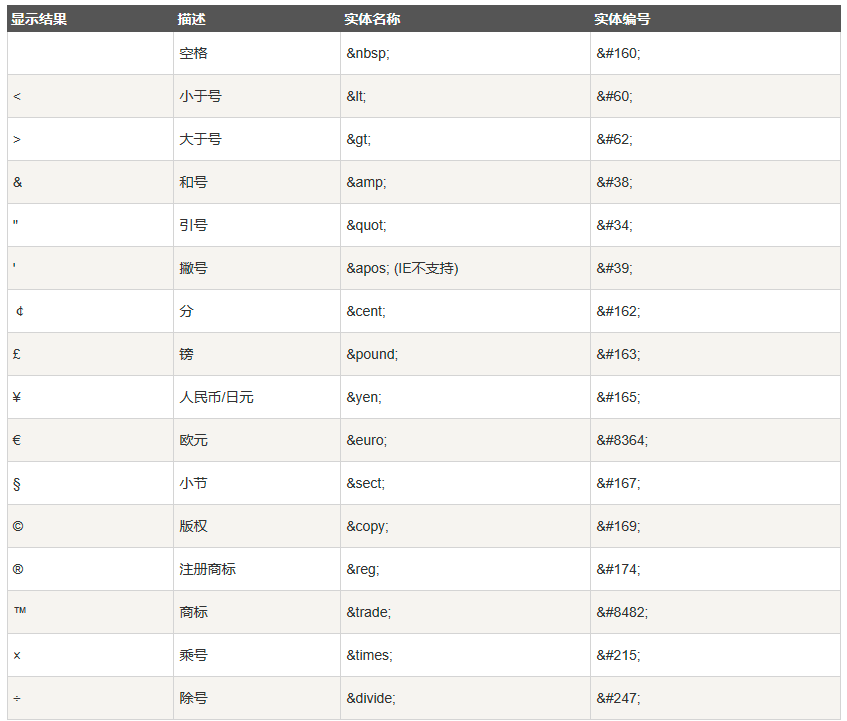
六,iframe
通过使用框架,可以在同一个浏览器窗口中显示不止一个页面。
<iframe></iframe>
常用属性:
-
src:指定框架里面网页的url
-
width和height:指定这个框架的宽高
配合超链接使用:
<iframe src="demo_iframe.htm" name="iframe_a"></iframe>
<p><a href="https://www.runoob.com" target="iframe_a">RUNOOB.COM</a></p>
这样点击超链接即可实现刷新框架里面的网页内容。(这玩意不常用,知道有这么个玩意就好了)


 浙公网安备 33010602011771号
浙公网安备 33010602011771号